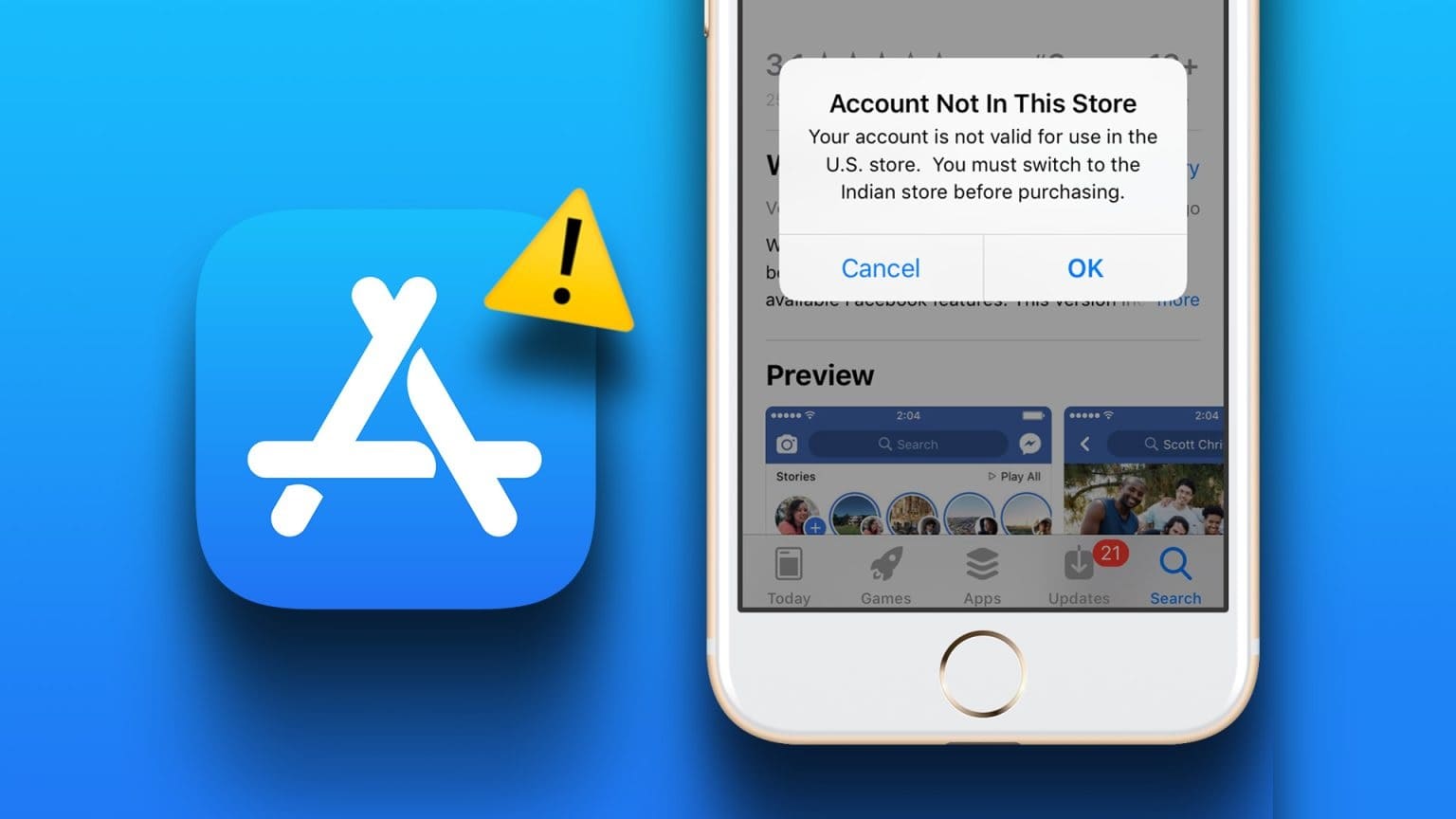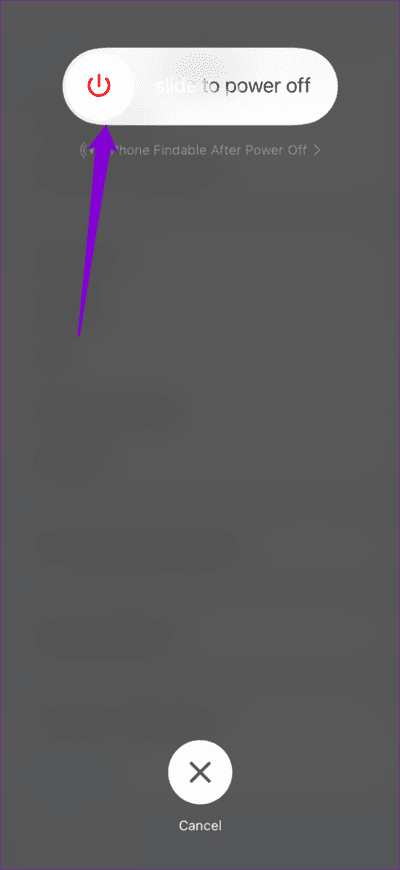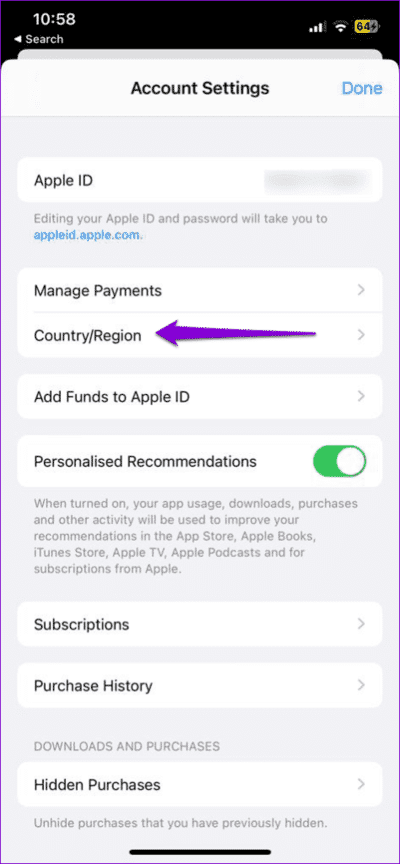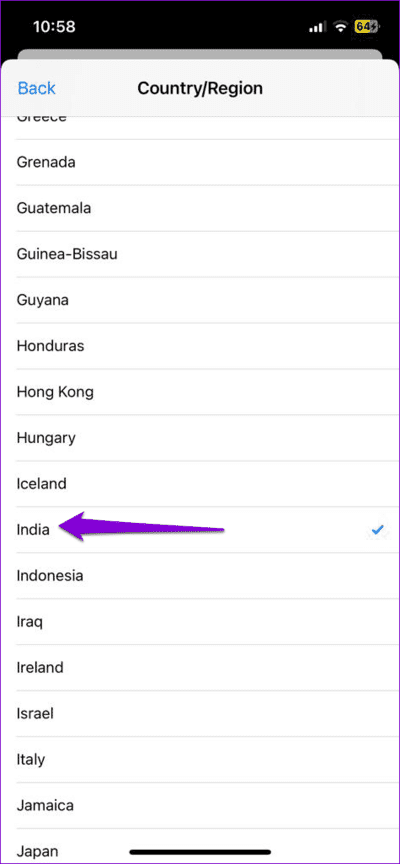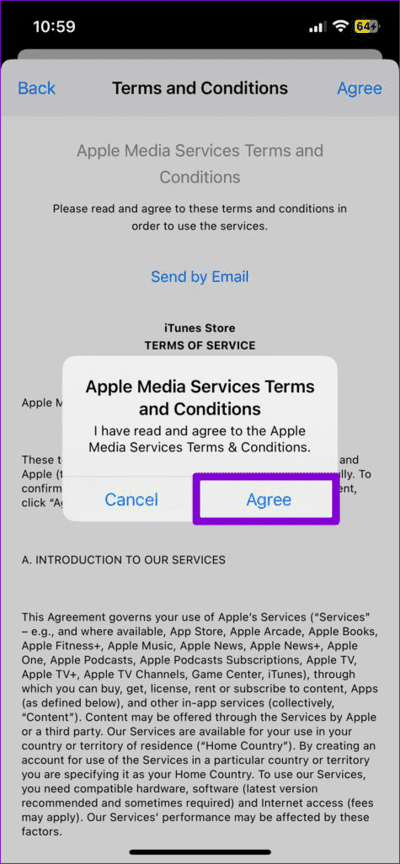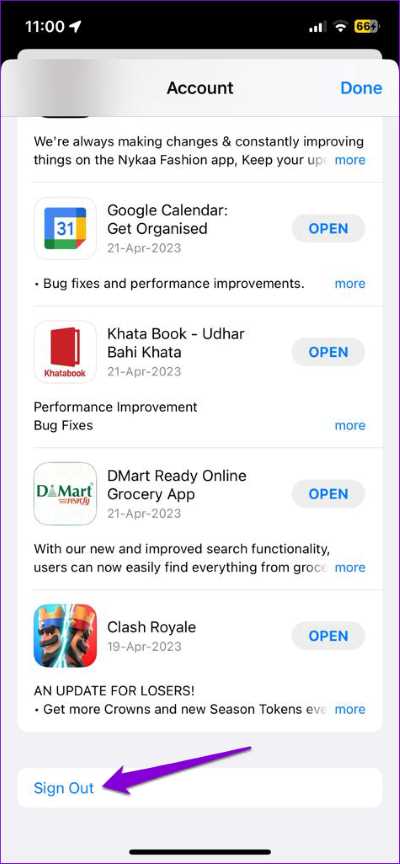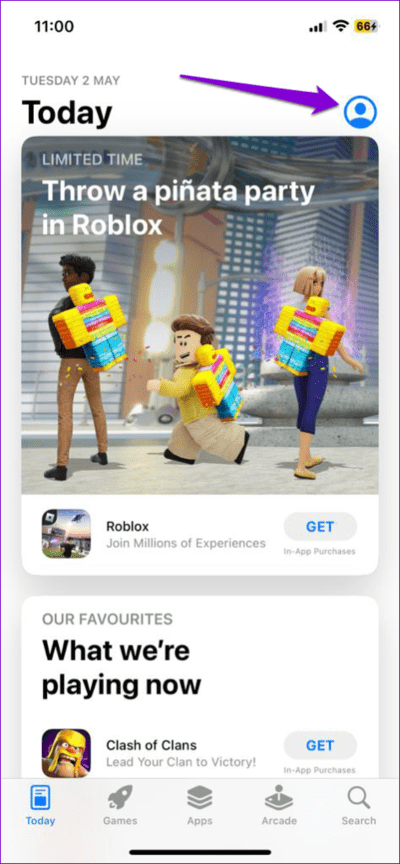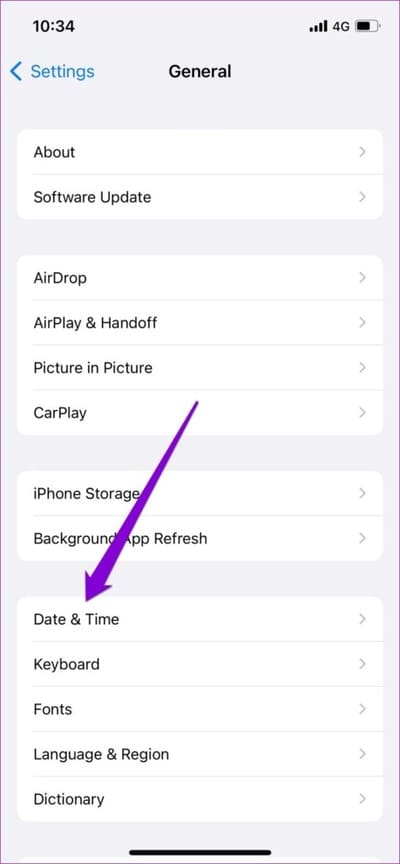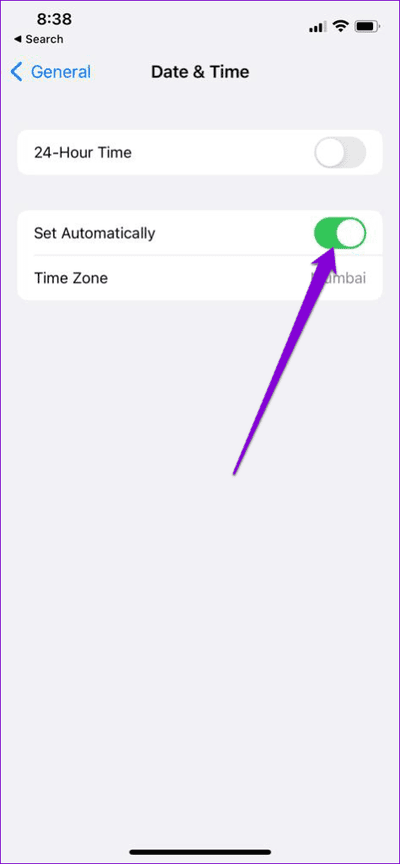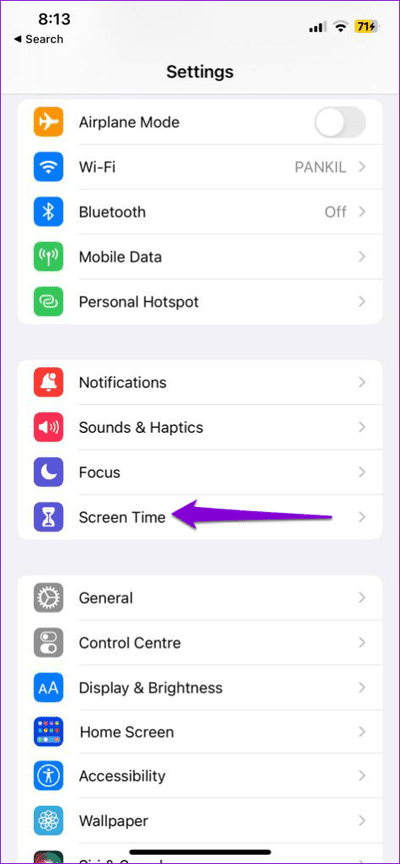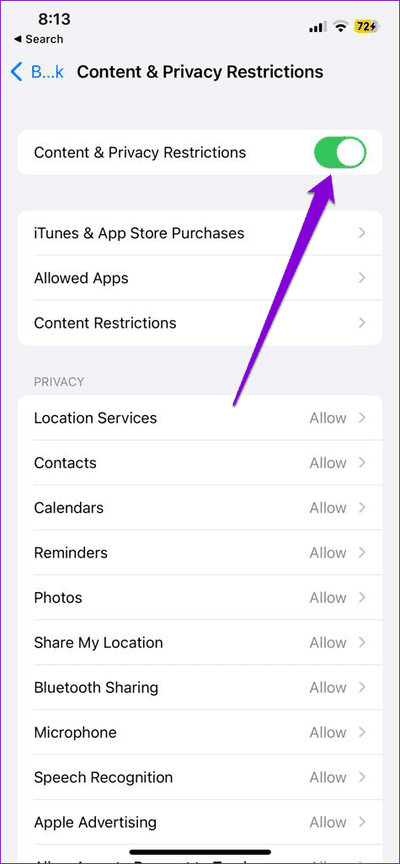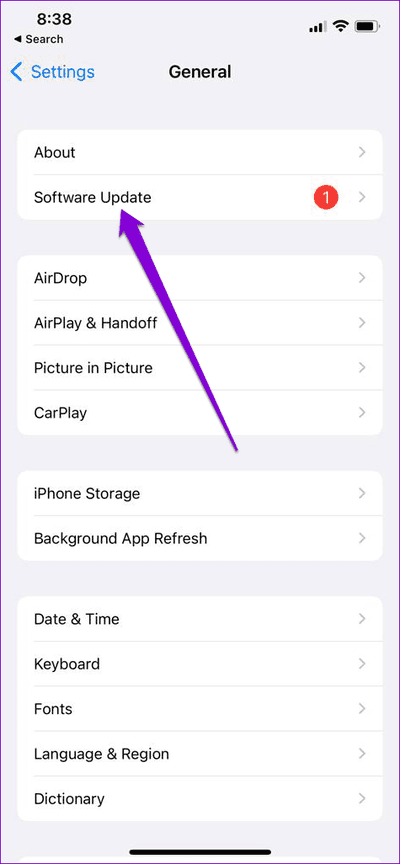أفضل 6 طرق لإصلاح خطأ الحساب ليس في هذا المتجر في App Store لـ iPhone
يعد App Store المصدر الوحيد الموثوق به لتنزيل التطبيقات والألعاب على جهاز iPhone الخاص بك. وبالتالي ، قد يكون الأمر مزعجًا عندما يفشل متجر التطبيقات في العمل كما هو متوقع ويزعجك بأخطاء غريبة. أحد هذه الأخطاء التي قد تواجهها أثناء استخدام App Store هو “الحساب ليس في هذا المتجر” ، مما يشير إلى أن حسابك غير صالح للاستخدام في البلد المحدد.
عادةً ما يظهر الخطأ “الحساب ليس في هذا المتجر” بعد التبديل إلى بلد أو منطقة مختلفة. ومع ذلك ، يمكن أن تكون هناك عوامل أخرى وراء ذلك أيضًا. في أي حال ، من المفترض أن يساعد تطبيق النصائح التالية في إصلاح الخطأ “الحساب ليس في هذا المتجر” في لمح البصر. لذا ، دعونا نلقي نظرة.
1. أعد تشغيل IPHONE الخاص بك
تعد إعادة تشغيل جهاز iPhone الخاص بك طريقة فعالة لمعالجة الأخطاء غير العادية التي تظهر. إذا كان الخطأ “الحساب ليس في هذا المتجر” ناتجًا عن خلل في عملية الخلفية أو خلل مؤقت ، فمن المفترض أن تساعد إعادة تشغيل جهاز iPhone.
بالنسبة إلى iPhone X أو الطرز الأحدث ، اضغط مع الاستمرار على زر Sleep / Wake مع أحد أزرار الصوت ، ثم استخدم شريط التمرير لإيقاف تشغيل جهاز iPhone الخاص بك. على أجهزة iPhone القديمة ، اضغط مع الاستمرار على زر Sleep / Wake حتى يظهر شريط التمرير ، واستخدمه لإغلاق جهاز iPhone الخاص بك.
انتظر حتى يتم إغلاق جهاز iPhone الخاص بك تمامًا. ثم ، اضغط مع الاستمرار على زر Sleep / Wake حتى يظهر شعار Apple لتشغيل جهاز iPhone الخاص بك.
2. حدد البلد أو المنطقة المناسبة في App Store
قد يعرض متجر التطبيقات رسالة الخطأ “الحساب ليس في هذا المتجر” إذا كانت الدولة أو المنطقة التي قمت بتعيينها غير صحيحة. إليك كيفية تغيير البلد أو المنطقة المحددة في App Store.
الخطوة 1: افتح متجر التطبيقات على جهاز iPhone الخاص بك.
الخطوة 2: اضغط على أيقونة ملفك الشخصي في الزاوية العلوية اليمنى ثم اضغط على اسمك في الأعلى.
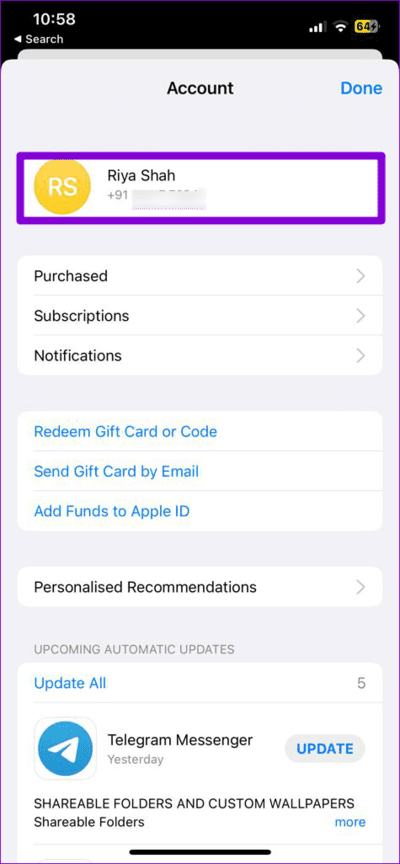
إلى الخطوة 3: اضغط على البلد / المنطقة.
الخطوة 4: اضغط على خيار “تغيير الدولة أو المنطقة” وحدد بلدك من الشاشة التالية.
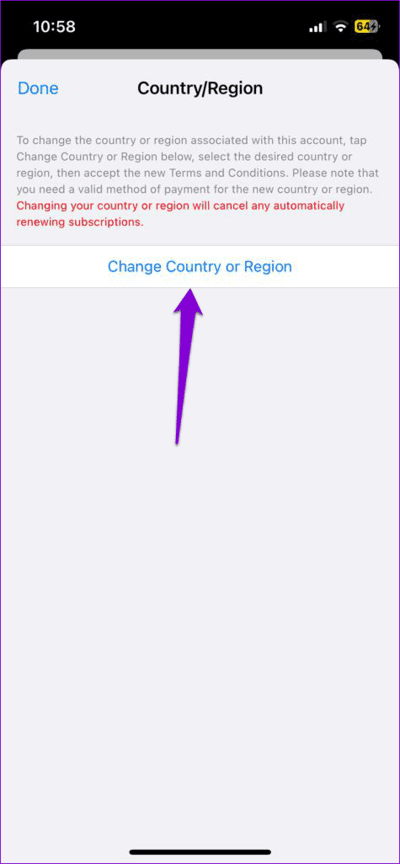
الخطوة 5: اضغط على موافق في الزاوية العلوية اليمنى وحدد موافق مرة أخرى للتأكيد.
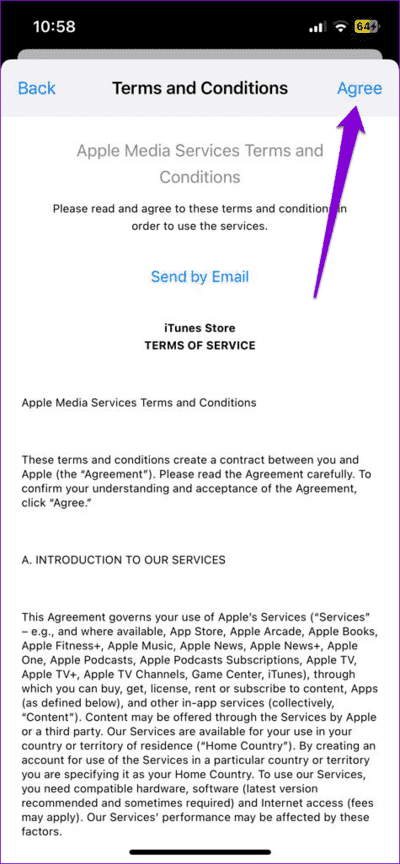
أعد تشغيل متجر التطبيقات بعد ذلك وتحقق من استمرار ظهور الخطأ.
3. تسجيل الخروج والعودة إلى App Store
يؤدي تسجيل الخروج والعودة إلى متجر التطبيقات إلى تحديث اتصال التطبيق بالخوادم. يمكن أن يساعد ذلك في حل أي مشكلات تتعلق بالمصادقة ربما تسببت في ظهور الخطأ “الحساب ليس في هذا المتجر” على iPhone.
لتسجيل الخروج من App Store ، استخدم الخطوات التالية:
الخطوة 1: افتح متجر التطبيقات على جهاز iPhone الخاص بك.
الخطوة 2: اضغط على أيقونة ملف التعريف الخاص بك في الزاوية العلوية اليمنى ، ثم قم بالتمرير لأسفل حتى نهاية الصفحة لتحديد تسجيل الخروج.
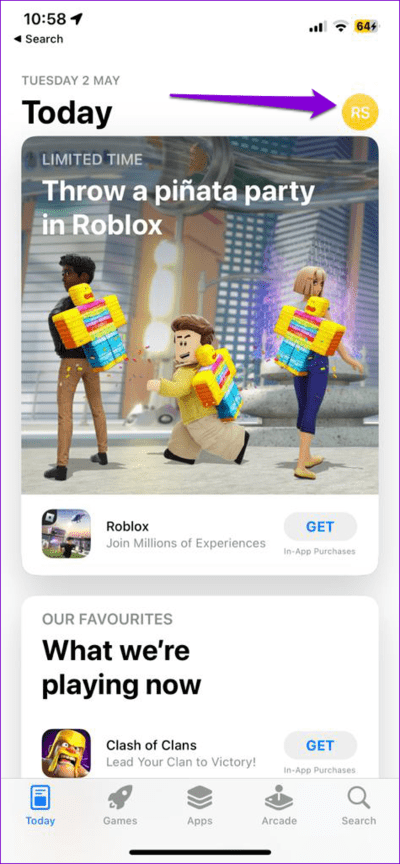
أعد فتح متجر التطبيقات على جهاز iPhone الخاص بك ، وانقر فوق رمز الملف الشخصي في الزاوية العلوية اليمنى ، وقم بتسجيل الدخول مرة أخرى باستخدام بيانات اعتماد معرف Apple الخاص بك.
4. تمكين التاريخ والوقت التلقائي
سبب آخر قد يجعل جهاز iPhone الخاص بك يعرض الخطأ “الحساب ليس في هذا المتجر” يرجع إلى تاريخ أو وقت غير صحيح. لتجنب أي تناقضات ، يمكنك تكوين جهاز iPhone الخاص بك لاستخدام التاريخ والوقت المقدمين من الشبكة. إليك كيفية القيام بذلك.
الخطوة 1: افتح تطبيق الإعدادات واضغط على عام.
الخطوة 2: اضغط على التاريخ والوقت.
إلى الخطوة 3: قم بتبديل المفتاح الموجود بجوار اضبط تلقائيًا.
5. تعطيل المحتوى وقيود الخصوصية
تتيح لك ميزة Screen Time على جهاز iPhone الخاص بك فرض قيود متنوعة على المحتوى والخصوصية على التطبيقات. ومع ذلك ، يمكن أن تمنعك هذه الميزة في بعض الأحيان من الوصول إلى تطبيقات وألعاب معينة على متجر التطبيقات وتسبب أخطاء غير عادية. يمكنك محاولة إيقاف تشغيل قيود المحتوى والخصوصية على جهاز iPhone الخاص بك لمعرفة ما إذا كان ذلك يساعدك.
الخطوة 1: افتح تطبيق الإعدادات واضغط على Screen Time.
الخطوة 2: اضغط على “قيود المحتوى والخصوصية” وقم بتعطيل التبديل في الجزء العلوي من الشاشة التالية.
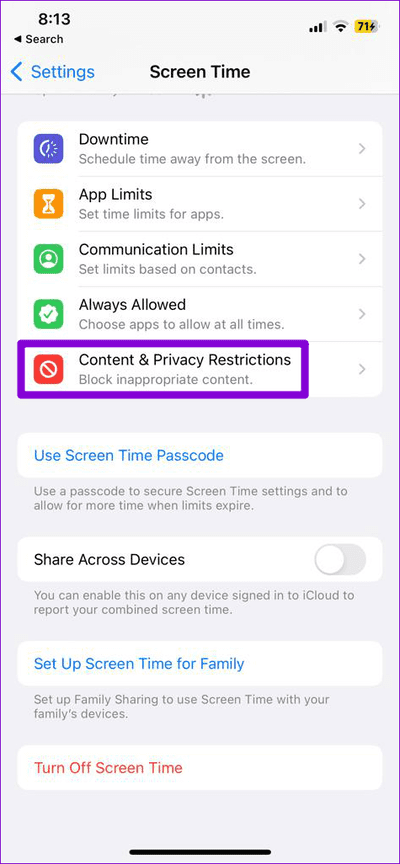
6. تثبيت تحديثات IOS
عادةً ما تجلب إصدارات iOS الأحدث مجموعة من إصلاحات الأخطاء والتحسينات على جهاز iPhone الخاص بك. ومن ثم ، فمن الجيد دائمًا تثبيت هذه التحديثات بمجرد توفرها إذا كنت تريد الابتعاد عن مثل هذه المشكلات والأخطاء.
للتحقق من تحديثات iOS المعلقة ، افتح تطبيق الإعدادات وانقر على عام. اضغط على تحديث البرنامج للتحقق من تحديثات iOS المعلقة وتثبيتها. بعد ذلك ، تحقق مما إذا كان يمكنك الوصول إلى App Store دون الحصول على أي أخطاء.
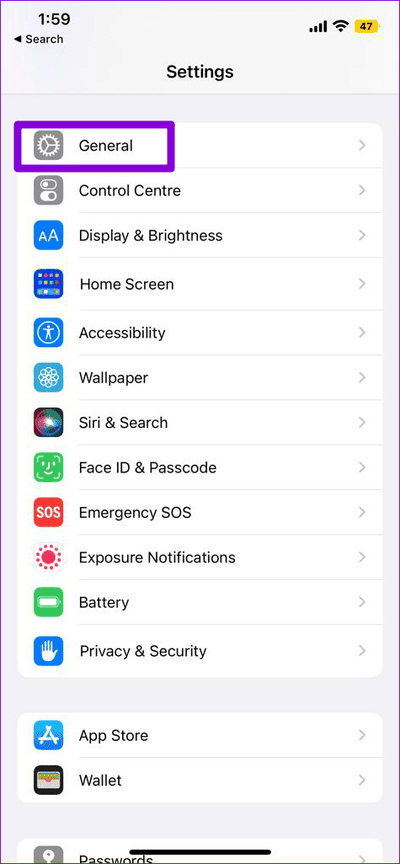
استعد وصولك إلى App Store
يمكن أن تمنعك أخطاء مثل “الحساب ليس في هذا المتجر” من اكتشاف التطبيقات أو تنزيلها أو تحديثها على جهاز iPhone الخاص بك. نأمل أن لم يعد هذا هو الحال ، وقد ساعدك أحد الإصلاحات المذكورة أعلاه في حل الخطأ على جهاز iPhone الخاص بك.